Hướng dẫn cài đặt và sử dụng sổ sức khỏe điện tử
HƯỚNG DẪN CÀI ĐẶT VÀ SỬ DỤNG ỨNG DỤNG SỔ SỨC KHỎE ĐIỆN TỬ
(Phiên bản 1)
Sổ sức khỏe điện tử là ứng dụng trên nền tảng thiết bị di động của Bộ Y tế, đã được cung cấp trên Google Play cho thiết bị sử dụng hệ điều hành Android và AppStore cho thiết bị sử dụng hệ điều hành IOS của Apple để thiết lập kênh giao tiếp và tạo điều kiện cho người dân tiếp cận thông tin, một cách tiện lợi, dễ dàng, nhanh chóng nhất.
I. TẢI VÀ CÀI ĐẶT ỨNG DỤNG SỔ SỨC KHỎE ĐIỆN TỬ
1. Đối với hệ điều hành Android
Bước 1: Vào kho ứng dụng Google Play/CH Play, gõ vào ô tìm kiếm từ khóa “Sổ sức khỏe điện tử” và chọn tìm kiếm. Hoặc cài đặt ứng dụng có thể đọc được mã QR Code, sau đó mở ứng dụng để quét mã cài đặt.
Bước 2: Sau khi tìm kiếm ứng dụng bằng một trong hai cách ở bước 1 ta được giao diện hiển thị ứng dụng như hình sau:
Bước 3: Chọn ứng dụng “Sổ sức khoẻ điện tử” và nhấn “Cài đặt” để thực hiện cài đặt ứng dụng.
2. Đối với hệ điều hành IOS
Bước 1: Vào kho ứng dụng App Store, gõ vào ô tìm kiếm từ khóa “Sổ sức khỏe điện tử” và chọn tìm kiếm. Hoặc mở máy ảnh (camera) để quét mã QR Code, sau đó nhấn vào đường dẫn được hiển thị để cài đặt ứng dụng.
Bước 2: Sau khi tìm kiếm ứng dụng bằng một trong hai cách ở bước 1 ta được giao diện hiển thị ứng dụng như hình sau:
Bước 3: Chọn ứng dụng “Sổ sức khoẻ điện tử” và nhấn “Nhận” để thực hiện cài đặt ứng dụng.
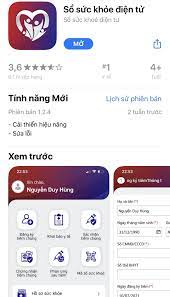
II. HƯỚNG DẪN SỬ DỤNG ỨNG DỤNG SỔ SỨC KHỎE ĐIỆN TỬ TRONG QUÁ TRÌNH TIÊM COVID - 19
1. Đăng ký tài khoản và đăng nhập
- Đăng ký tài khoản
Bước 1: Mở ứng dụng “Sổ sức khoẻ điện tử”.
Bước 2: Nhấn vào biểu tượng “Đăng ký”.
Bước 3: Nhập thông tin đăng ký bao gồm:
- Họ và Tên
- Số điện thoại
- Mật khẩu: Nhập hai lần mật khẩu giống nhau để đảm bảo tính xác thực.
Bước 4: Nhấn vào biểu tượng “Tiếp theo” để lưu thông tin đăng ký tài khoản.
- Đăng nhập ứng dụng
Sau khi đăng ký tài khoản thành công ta thực hiện đăng nhập ứng dụng theo các bước sau:
Bước 1: Nhập tài khoản (số điện thoại) và mật khẩu vừa đăng ký vào các ô tương ứng trong giao diện đăng nhập như hình:
Bước 2: Nhấn vào biểu tượng “ Đăng nhập” để vào ứng dụng.
- Đổi mật khẩu
Người sử dụng nên thực hiện đổi mật khẩu cho lần đăng nhập đầu tiên nhằm bảo vệ thông tin cá nhân.
Bước 1. Nhấn vào biểu tượng ảnh đại diện góc trái phía trên màn hình sau khi đăng nhập hệ thống thành công.
Bước 2. Chọn “Đổi mật khẩu” để giao diện “ Đổi lại mật khẩu” được hiển thị
Bước 3. Nhập “Mật khẩu cũ”, “Mật khẩu mới” và “Xác nhận mật khẩu”.
Bước 4. Nhấn vào biểu tượng “Cập nhật” để thay đổi sang mật khẩu mới. Hệ thống sẽ thay đổi và thông báo việc đổi mật khẩu thành công.
- Chỉnh sửa thông tin hồ sơ
Chức năng Quản lý cá nhân hiển thị các thông tin của người sử dụng như: Họ và tên, Ngày sinh, Giới tính, Số thẻ BHYT, Mối quan hệ, Email, số điện thoại, Địa chỉ hiện tại, Thông tin cơ bản về tình trạng sức khỏe, nhóm máu, tiền sử bệnh lý, thông tin thẻ bảo hiểm y tế cùng các thông tin khác.
2. Kiểm tra mã QR Code cá nhân
Để kiểm tra mã QR Code cá nhân ta thực hiện các bước sau:
Bước 1. Tại giao diện “Trang chủ”, nhấn vào biểu tượng ảnh đại diện góc trái phía trên màn hình, chức năng “ Mã sổ sức khoẻ” hiển thị như hình 14
Bước 2: Chọn “ Mã số sức khoẻ”, màn hình hiển thị ra mã QR Code cá nhân của bạn như hình 13.
3. Đăng ký tiêm
Tại màn hình trang chủ chọn chức năng “Đăng ký tiêm” và thực hiện theo các bước sau:
Bước 1: Nhập các thông tin đăng ký tiêm và nhấn “Tiếp tục” để chuyển sang giao diện “Tiền sử tiêm”.
Bước 2: Tại giao diện “Tiền sử tiêm” điền các thông tin và lựa chọn tiếp tục để chuyển sang giao diện “Phiếu đồng ý”.
Bước 3: Sau khi đọc các thông tin tại giao diện “Phiếu đồng ý”, tích chọn vào ô đồng ý tiêm chủng và nhấn “Xác nhận” để đăng ký tiêm. Màn hình giao diện “Đăng ký thành công” hiển thị.
4. Khai báo y tế
Tại màn hình trang chủ chọn chức năng “Khai báo y tế” và thực hiện theo các bước sau:
Bước 1: Nhập các thông tin trong giao diện màn hình “Khai báo y tế”, các thông tin nhập phải đảm bảo thông tin đúng đắn và chính xác.
Bước 2: Nhấn vào biểu tượng “Gửi tờ khai” để hoàn tất việc khai báo.
Lưu ý: Ứng dụng cho phép khai báo cho nhiều đối tượng trong cùng một tài khoản. Khi khai báo thành công sẽ sinh ra mã QR Code tương ứng cho từng đối tượng, người dùng sẽ sử dụng mã này để xác nhận việc khai báo y tế trong trường hợp đến tiêm tại cơ sở tiêm mà không cần phải thực hiện bước khai báo Y tế, đồng thời kết quả khai báo y tế cũng được đồng bộ với hệ thống “Khai báo y tế quốc gia”.
5. Cung cấp QR Code cá nhân
Tại điểm tiêm: Người dung cung cấp mã QR Code cá nhân trên “Sổ sức khỏe điện tử” cho cán bộ y tế để thực hiện truy xuất nhanh thông tin đối tượng.
6. Thực hiện tiêm
Cán bộ y tế sẽ hướng dẫn người dân thực hiện tiêm theo quy trình 4 bước.
7. Xem giấy chứng nhận tiêm chủng
Tại màn hình trang chủ chọn chức năng “Dịch vụ khác” để mở giao diện kho chức năng.
Bước 1: Chọn chức năng “Chứng nhận tiêm chủng”.
Bước 2: Trên màn hình Chứng nhận tiêm chủng, hiển thị mã QR của người lập tài khoản trên ứng dụng “Sổ sức khỏe điện tử”.
- Người tiêm 1 mũi (nếu trong trường hợp quy định đủ liều là 2 mũi ) sẽ có màu vàng
- Người tiêm đủ mũi tiêm( nếu trong trường hợp quy định đủ liều là 2 mũi) sẽ có màu xanh.
- Hình QR Code đen trên nền màu trắng là chưa thực hiện tiêm.
Lưu ý: Chứng nhận tiêm chủng mã hóa dưới dạng QR có thể dùng app “Sổ sức khỏe điện tử bác sĩ” để quét lấy thông tin tiêm chủng thực hiện luồng tiêm 4 bước trong app bác sĩ ( nếu người đó có trong kế hoạch tiêm của ngày hiện tại khi quét mã QR)
Bước 3: Người dùng lựa chọn một đối tượng đã tiêm chủng phòng Covid-19 ( màu vàng hoặc màu xanh ), để xem chi tiết giấy xác nhận tiêm với các thông tin bao gồm:
- Mã QR
- Họ và tên
- Ngày tháng năm sinh
- Số điện thoại
- Địa chỉ
- Chi tiết mũi tiêm: tên vắc xin, số lô, nơi tiêm, hạn sử dụng, mũi số
8. Cập nhật phản ứng bất lợi sau tiêm
Tại màn hình trang chủ chọn chức năng “Dịch vụ khác” để mở giao diện kho chức năng.
Bước 1: Chọn chức năng “Phản ứng sau tiêm” màn hình hiển thị như hình 18, nhập các thông tin trên phiếu khảo sát và lưu.
Bước 2: Nhấn vào tab “DS phiếu khảo sát”, để xem lịch sử khảo sát đã tạo.
_023421.jpg)
III. HƯỚNG DẪN SỬ DỤNG MỘT VÀI CHỨC NĂNG KHÁC
1. Lịch hẹn tiêm
Bước 1. Đăng nhập vào hệ thống bằng ứng dụng Sổ sức khỏe điện tử
Bước 2. Bấm vào “Lịch hẹn”, màn hình sẽ hiển thị các thông tin như hình dưới:
Bước 3. Nhấn chọn một lịch hẹn để xem chi tiết lịch hẹn, màn chi tiết lịch hẹn hiển thị với các thông tin:
- Người tiêm
- Kế hoạch tiêm
- Vắc xin
- Địa điểm tiêm
- Ngày tiêm
2. Thông báo
Bước 1. Đăng nhập vào hệ thống bằng ứng dụng Sổ sức khỏe điện tử
Bước 2. Bấm vào “Thông báo”, màn hình sẽ hiển thị các thông báo.
Bước 3: Nhấn vào thông báo muốn xem.